WordPress est considéré comme l’un des meilleurs et des plus simples outils de système de gestion de contenu (CMS). Il ne nécessite aucune compétence en codage ni en développement Web pour démarrer avec WordPress. Il existe de nombreuses façons d’installer le CMS WordPress sur un serveur localhost, et certaines d’entre elles sont faciles, et d’autres sont un peu plus délicates. Vous pouvez configurer WordPress avec Ansible malgré la méthode conventionnelle d’installation de WordPress et d’autres applications CMS. De plus, Ansible est disponible pour Windows, Mac et Linux.
Configurer WordPress avec Ansible
Ansible peut vous aider à automatiser vos tâches au niveau du serveur sur plusieurs plates-formes afin de réduire les tâches répétitives. L’outil Ansible est écrit en Python, PowerShell, Shell, langage de programmation Ruby, et il est sous licence GNU General Public License. Pour configurer WordPress avec Ansible, nous utiliserons le programme Playbook pour exécuter les applications Ansible.
L’installation du serveur PHP LAMP est nécessaire pour installer WordPress avec Ansible, donc si vous n’avez pas la pile LAMP installée sur votre système, veuillez consulter cet article pour en savoir plus sur l’installation de la pile LAMP sur le système Ubuntu. Dans cet article, nous verrons comment installer l’outil Ansible sur Ubuntu et configurer WordPress sur la machine avec Ansible.
Étape 1 : Installer Ansible sur le système Ubuntu
L’installation de l’outil Ansible sur Linux est simple et directe. Si vous utilisez un bureau Ubuntu, assurez-vous d’avoir la connexion SSH à votre serveur. Maintenant, exécutez les commandes suivantes sur le shell du terminal pour installer l’outil Ansible sur votre machine.
Ici, nous aurons besoin des connaissances générales de Git, du serveur Php, de MySQL et des connaissances de base sur Linux. Tout d’abord, nous devrons nous assurer que l’outil Ansible est installé sur notre système Ubuntu.
Les commandes suivantes ajouteront le référentiel PPA d’Ansible sur votre machine. Après avoir extrait le PPA, mettez à jour votre référentiel et exécutez la commande aptitude sur le shell avec le privilège root pour installer Ansible sur la machine.

sudo apt-add-repository ppa:ansible/ansible
sudo apt update
sudo apt install ansible
Étape 2 : Configurer Ansible sur Ubuntu Linux
Maintenant, puisque nous allons utiliser l’outil Ansible Playbook pour configurer WordPress, nous allons configurer le fichier Hosts pour adresser l’emplacement du serveur. Veuillez exécuter la commande ci-dessous pour modifier le script hôte Ansible. Veuillez noter que le fichier hôte Ansible est également appelé fichier d’inventaire car il stocke le chemin de l’emplacement du serveur.
sudo nano /etc/ansible/hosts
Lorsque le script s’ouvre, vous pouvez maintenant entrer le nom de votre serveur et l’adresse IP sur le fichier. Après avoir écrit l’adresse, enregistrez le fichier et fermez le script. Vous pouvez également effectuer la même tâche de configuration du fichier hôte en créant votre propre répertoire via le shell du terminal. Maintenant, mettez l’adresse IP de votre serveur dans le script et enregistrez le fichier.
mkdir ansible-demo
cd ansible-demo
~/ansible-demo# touch hosts
~/ansible-demo# gedit hosts
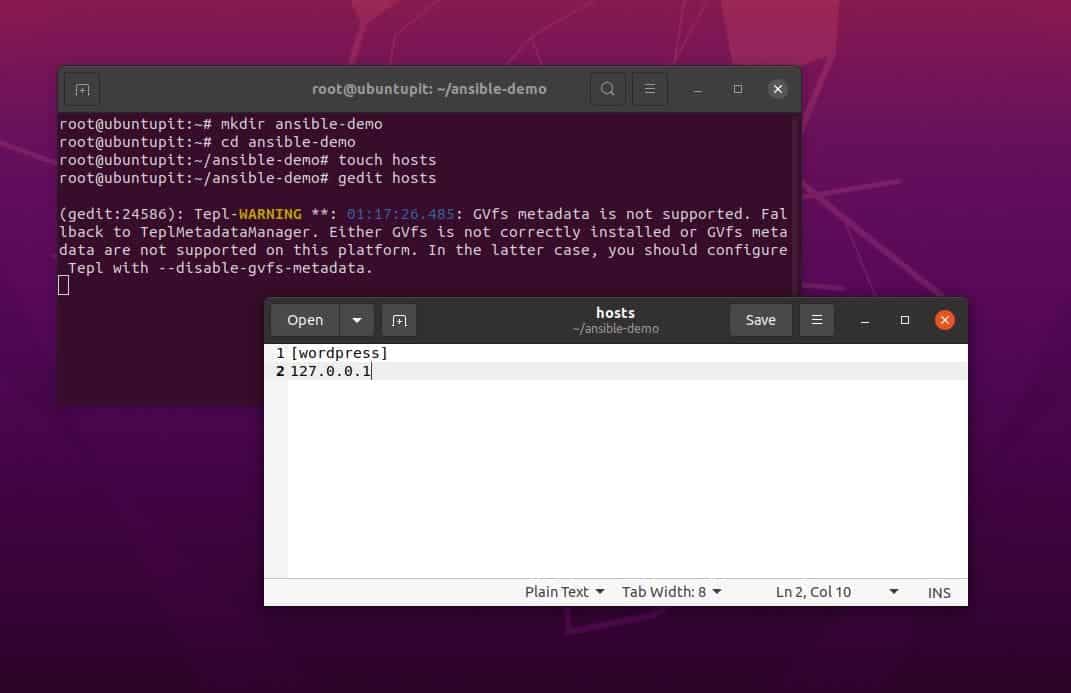
Le script de configuration de l’hôte suivant définit les détails du serveur ainsi que le nom du serveur et les adresses IP. La dernière partie du script déclare l’interpréteur Python3 pour l’utilisateur final du serveur afin qu’il soit accessible via n’importe quelle machine Ubuntu sur laquelle Python3 n’est même pas installé.
[servers]
server1 ansible_host=203.0.113.111
server2 ansible_host=203.0.113.112
server3 ansible_host=203.0.113.113[all:vars]
ansible_python_interpreter=/usr/bin/python3
Étape 3 : Tirez WordPress avec Playbook sur Ubuntu Linux
Lorsque l’installation d’Ansible et la configuration du fichier hôte seront terminées, nous n’utiliserons pas le référentiel Git pour extraire le playbook d’Ansible. Sous Linux, un playbook est un outil de type démon pour Ansible qui gère toutes les tâches d’Ansible et vous aide à automatiser les tâches Ansible. Plus tard, nous utiliserons Playbook pour configurer WordPress avec Ansible.
Si vous installez Ansible sur votre machine Ubuntu pour la première fois, veuillez créer un répertoire dédié pour le playbook dans le répertoire /etc/ afin qu’il puisse être intégré au serveur PHP.
# mkdir /etc/ansible/playbooks
Maintenant, parcourez le dossier Playbook Ansible et exportez le référentiel Git pour Ansible sur votre système Ubuntu pour configurer WordPress.
cd ~/ansible-playbooks
git pull
Si vous n’avez pas de Git extrait sur votre machine pour Ansible Playbook, vous devrez peut-être d’abord cloner le Playbook. Avant d’exécuter des commandes Git, assurez-vous que Git est installé sur votre système.
sudo apt install git
Veuillez exécuter le jeu de commandes suivant sur votre shell de terminal un par un pour cloner l’intégralité du référentiel Ansible et le parcourir sur votre système de fichiers Ubuntu.
cd ~
git clone https://github.com/do-community/ansible-playbooks.git
cd ansible-playbooks
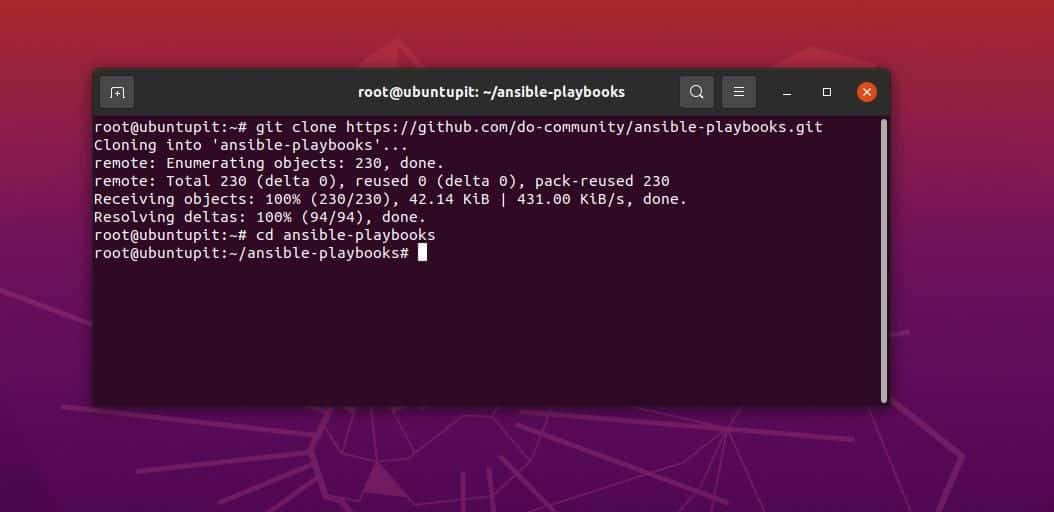
Puisque nous avons cloné le référentiel Playbook Github sur notre système de fichiers, il stockera les fichiers de configuration Apache, le script de configuration WordPress et le script de configuration Playbook.
Étape 4 : Configurer Ansible avec LAMP pour WordPress
Lorsque le clonage Git se termine, parcourez le répertoire WordPress et modifiez le fichier YML pour entrer les paramètres de la base de données, les protocoles HTTP et d’autres configurations personnelles. Vous pouvez exécuter la commande Nano suivante pour modifier le fichier YML, et lorsque le script s’ouvre, collez les scripts suivants et enregistrez le fichier.
cd wordpress-lamp_ubuntu1804
nano vars/default.yml
Vous pouvez maintenant copier et coller le script ci-dessous dans votre script WordPress Lamp YML par défaut. Ici, le script contient les modules PHP, les fichiers XML, les détails de la base de données SQL, la configuration du serveur Apache PHP et les détails du domaine. Veuillez modifier vos informations d’identification MySQL et les informations d’identification du serveur en conséquence pour éviter les erreurs.
Ici, par défaut, nous utilisons le port réseau TCP 80, et si vous allouez d’autres ports, assurez-vous que le pare-feu UFW ne bloque pas votre adresse IP.
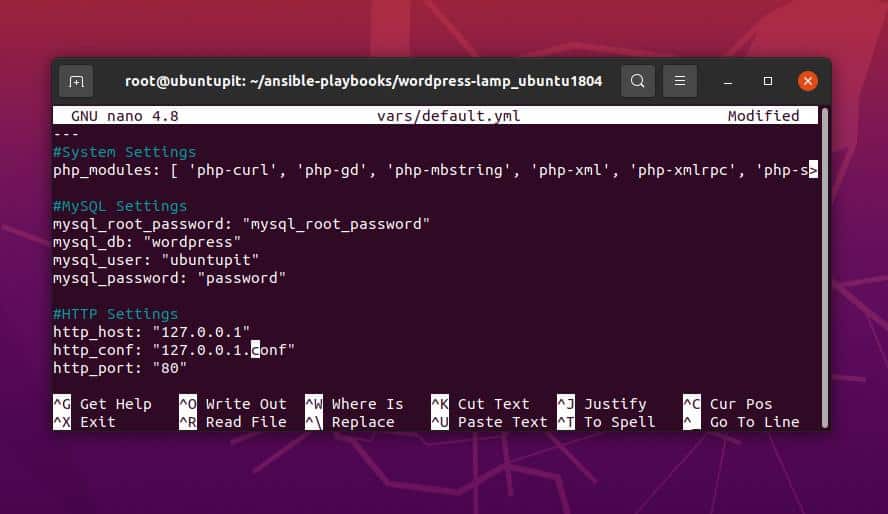
---
#System Settings
php_modules: [ 'php-curl', 'php-gd', 'php-mbstring', 'php-xml', 'php-xmlrpc', 'php-soap', 'php-intl', 'php-zip' ]#MySQL Settings
mysql_root_password: "mysql_root_password"
mysql_db: "wordpress"
mysql_user: "ubuntupit"
mysql_password: "password"#HTTP Settings
http_host: "your_domain"
http_conf: "your_domain.conf"
http_port: "80"
Enfin, après avoir installé et configuré Ansible sur le système Ubuntu, vous pouvez maintenant exécuter l’outil Ansible sur votre système pour configurer WordPress. Si tout se passe bien, la commande renverra l’état du serveur et la liste des tâches dans le shell.
ansible-playbook playbook.yml -l server1 -u ubuntupit
Enfin, vous pouvez maintenant exécuter l’adresse IP de votre serveur sur le navigateur Web pour charger la page de configuration du CMS WordPress sur votre système.
http://server_host_or_IP
Si vous rencontrez des problèmes pour charger la page WordPress, assurez-vous d’avoir correctement suivi toutes les étapes précédentes et que le pare-feu UFW ne bloque pas votre serveur localhost.
Étape 5 : Configurez WordPress avec Ansible.
Puisque nous avons chargé le serveur pour WordPress, les prochaines étapes seront assez simples et faciles. Tout d’abord, sélectionnez la langue que vous souhaitez utiliser pour WordPress, puis cliquez sur le Continuer bouton.
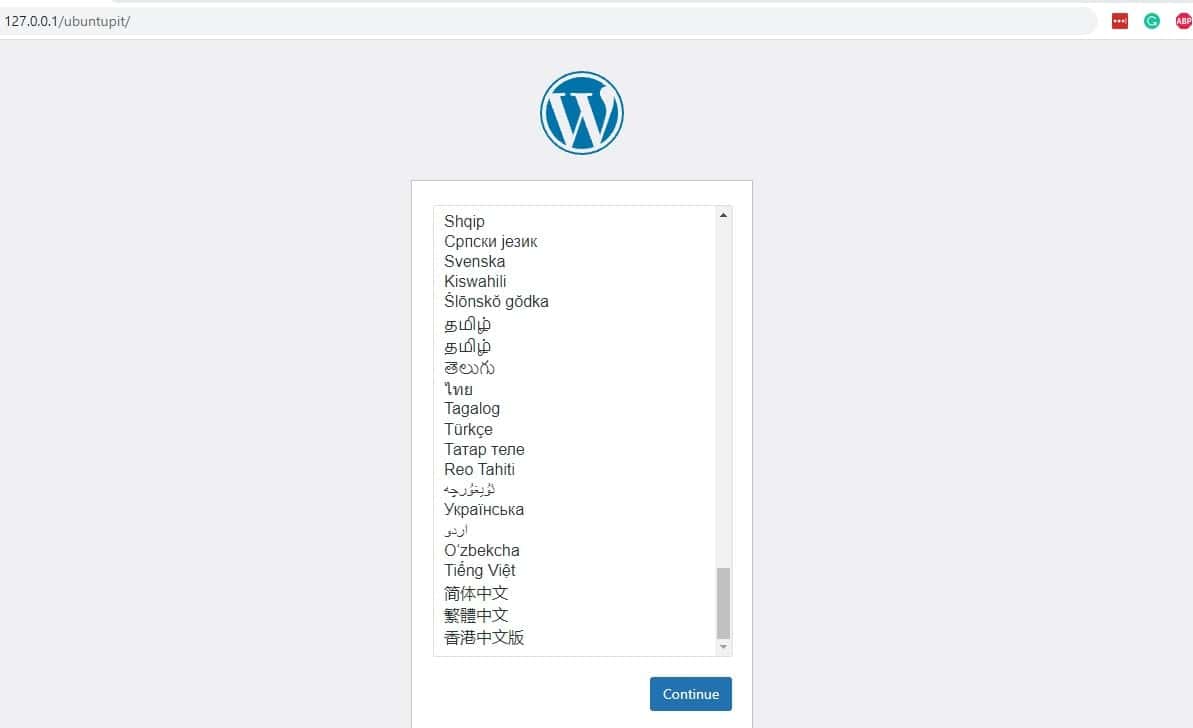
Ensuite, donnez à votre site un nom approprié et créez votre nom d’utilisateur, votre mot de passe et votre adresse e-mail pour WordPress. Et voilà, votre CMS WordPress est prêt avec Ansible.
Derniers mots
Dans tout le post, nous avons vu comment installer l’outil Ansible et configurer le Playbook pour accéder à un serveur. Ensuite nous avons vu la méthode de mise en place du CMS WordPress avec Ansible. Ici, nous avons utilisé le serveur Apache PHP avec Ansible, et vous pouvez également utiliser le serveur Nginx avec Ansible. Dans l’intégralité de l’article, nous avons vu comment installer et configurer WordPress avec Ansible sur Linux.
Si vous trouvez cet article utile et informatif, partagez-le avec vos amis et la communauté Linux. Vous pouvez également écrire vos opinions concernant ce message dans la section des commentaires.





![10 exemples de commandes Gzip [Compress Files in Linux]](https://media.techtribune.net/uploads/2023/06/Gzip-Command-in-Linux-238x178.png)




